Con cada versión de un nuevo sistema operativo vienen nuevas demandas y Windows Vista no es en gran medida una excepción a esta regla. Hay varios componentes relevantes para el subsistema de memoria de Windows. En esta guía, pondremos especial énfasis en el disco duro, el procesador y la RAM, llevándole a través de una variedad de configuraciones para configurarlos de manera óptima y, con suerte, terminar con un sistema de funcionamiento general más suave.
Nota: La mayor parte de la información y las modificaciones de configuración cubiertas aquí requerirán privilegios administrativos.
Solución de problemas
Para empezar, siempre es una buena práctica asegurarse de tener instaladas las últimas actualizaciones de Vista. Para el propósito de esta guía, esto es importante, ya que en muchos casos pueden solucionar problemas relacionados con la memoria, por ejemplo, fugas de memoria, no liberar memoria, etc. Puede encontrar y descargar actualizaciones de Vista relevantes utilizando la actualización de Windows integrada, mientras que las actualizaciones de controladores de hardware se pueden encontrar en Controladores de TechSpot. Para actualizaciones específicas de la aplicación, consulte el sitio del desarrollador / aplicación o utilice cualquier instalación de actualización automática integrada.
Opciones de registro
El Registro del sistema contiene varias configuraciones que permitirán configurar aún más las funciones de administración de memoria en Windows Vista. Si se usa correctamente, esto puede mejorar aún más el rendimiento del subsistema de memoria de su PC: también hay varios placebos que necesitamos limpiar.
Para acceder al Registro, haga clic en Inicio, Ejecutar. Escriba regedit y haga clic en Aceptar. Navegue hasta .
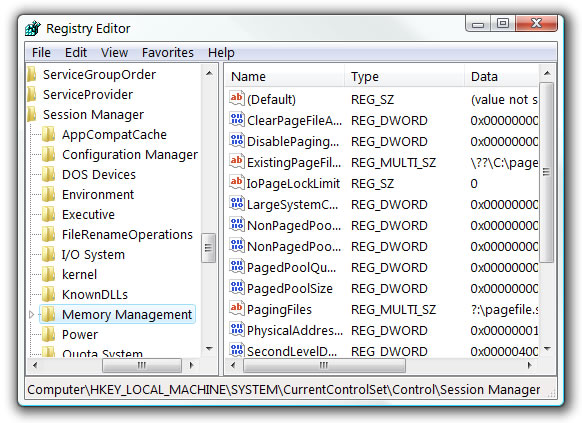
Las opciones que nos interesan están en el panel de la derecha.
Para editar cualquier entrada, simplemente haga doble clic en ella o haga clic derecho en la entrada y seleccione Modificar. Entre paréntesis cubriré en qué formato se van a cambiar los datos.
Las opciones más relevantes son las siguientes:
ClearPageFileAtShutdown. (Hexadecimal o Decimal). Esta configuración permite borrar (sobrescribir con ceros) las páginas inactivas del archivo de paginación durante el apagado. Esto vale la pena considerarlo si eres muy consciente de la seguridad.
- Cuando se establece en 0 (Predeterminado), las páginas inactivas no se escriben con ceros, lo que no tiene efecto en el tiempo de apagado y hace que los datos del archivo de página sean legibles (esto es recomendable y seguro para los usuarios domésticos).
- Un valor de 1 permite borrar las páginas inactivas durante el apagado, lo que es útil desde el punto de vista de la seguridad. Puede esperar que los tiempos de parada aumenten como resultado; esto es más apropiado en un entorno empresarial.
DisablePagingExecutive. (Hexadecimal o Decimal). Esta configuración controla cómo el subsistema de memoria maneja los controladores de modo kernel inactivos y el código del sistema.
- Un valor de 0 (Predeterminado) especifica que los controladores de modo kernel inactivos y el código del sistema pueden liberarse de la RAM y paginarse en el archivo de página.
- Un valor de 1 especifica que los controladores de modo kernel inactivos y el código del sistema se conserven en la RAM.
Vale la pena considerar que cualquier beneficio de rendimiento de esta función solo se producirá cuando se restaure un proceso que se haya paginado en el archivo de página. Como tal, generalmente recomendaría establecer esto en 0, pero si la disponibilidad de RAM no es un problema, un valor de 1 puede proporcionar una mejor capacidad de respuesta al restaurar aplicaciones que han estado inactivas durante algún tiempo.
LargeSystemCache. (Hexadecimal o Decimal). Esta configuración controla el tamaño de la caché del sistema de archivos.
- Cuando se establece en 0 (Predeterminado), se asigna una caché de sistema de archivos de tamaño estándar (Menos de 10 MB de RAM); esto se recomienda, ya que proporciona el mejor rendimiento de la aplicación.
- Cuando se establece en 1, esto permite el uso de una caché de sistema de archivos grande (¡hasta la cantidad total de RAM menos 4 MB!); esta opción solo es adecuada cuando Windows Vista está actuando como un servidor, no como un sistema de juegos o para otro uso de estación de trabajo, ya que será perjudicial para el rendimiento, como señala Microsoft:
Cuando habilita el modo de caché del sistema en un equipo que utiliza hardware de vídeo o AGP basado en Arquitectura de memoria unificada, es posible que experimente una disminución grave y aleatoria del rendimiento. Los controladores de estos componentes consumen una gran parte de la memoria de aplicación restante cuando se inicializan durante el inicio.
